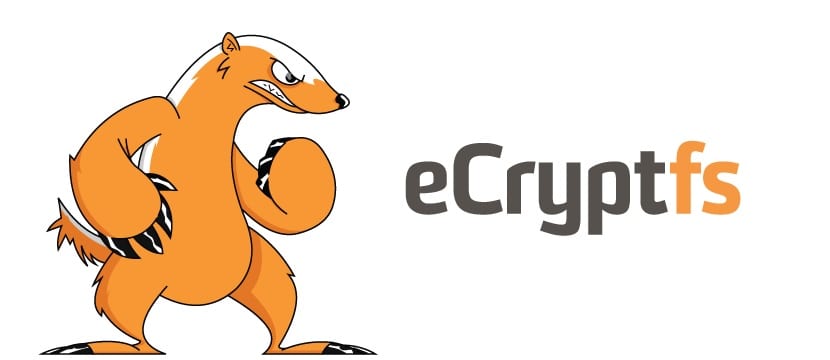
Under ganska lång tid Ubuntu har erbjudit oss ett alternativ under installationen att kryptera vår personliga mapp, som många av oss helt enkelt ignorerar. Det här alternativet är en säkerhetsåtgärdd så att utomstående har tillgång till vår personliga mapp.
På Linux vi har flera alternativ bland vilka GPG på filer, eCryptfs eller EncFS i kataloger, TrueCrypt eller dm-crypt på enheter, loop-AES för loop-filer, bland andra. Det är därför vi i denna handledning använder eCryptfs för att kryptera vår personliga mapp.
ECryptfs är ett verktyg som låter oss kryptera filsystem under Linux-system, eCryptfs lagrar kryptografiska metadata i rubriken för varje skriven fil så att krypterade filer kan kopieras mellan värdarna.
Filen dekrypteras med lämplig nyckel i Linux-kärnnyckelringen. ECryptfs används ofta som grund för Ubuntus krypterade hemkatalog och är också infödd i ChromeOS.
Hur installerar jag eCryptfs på Ubuntu 18.04 och derivat?
För att kryptera vår mapp, vi måste installera några verktyg, vi kan hitta dem från Ubuntu-programvaruhuset eller med hjälp av Synaptic måste vi bara leta efter:
ecryptfs
Eller också vi kan använda terminalen för att installera den på vår dator, vi måste bara öppna en terminal och utföra följande kommando.
sudo apt install ecryptfs-utils cryptsetup
Hur krypterar jag personlig mapp i Ubuntu 18.04?
NuDet är viktigt att veta att vi inte kommer att kunna kryptera den personliga mapp som användaren använder, det är på grund av det vi måste försörja oss själva genom att skapa en annan användare i systemet för att utföra denna uppgift och ge den administratörsbehörighet.
Detta kan vara tillfälligt, så du kan ta bort det senare. För att skapa en ny användare med administratörsrättigheter kan du använda:
Från Inställningar> Detaljer> Användare:
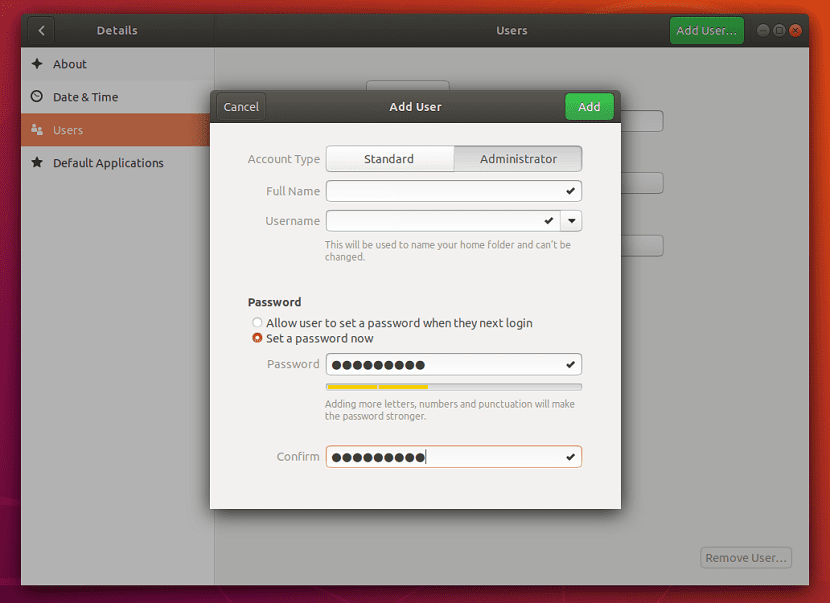
O från kommandoraden:
sudo adduser <user>
sudo usermod -aG sudo <user>
Nu vi måste migrera användarens hemmapp för att kryptera.
De måste komma ihåg och genom enkel intuition att stänga sessionen i vårt användarkonto och logga in med det nyskapade kontot för att kunna kryptera vår personliga mapp.
Gjort detta vi måste öppna en terminal och utföra detta kommando att migrera den hemmapp vi vill ha:
sudo ecryptfs-migrate-home -u usuariodelacarpeta
När du kör det här kommandot, en säkerhetskopia av önskad användares hemmapp skapas. Denna process kan ta ett tag så du bör ha tålamod.
När processen är klar, logga ut från systemet och logga in med vanliga användaruppgifter.
Nästan till slut lösenord måste läggas till kryptering, för detta måste vi öppna en terminal och utföra följande kommando:
ecryptfs-unwrap-passphrase
När den här processen är klar måste vi bara starta om vår dator för att börja njuta av att kryptera våra data.
Redan med det kan säkert ta bort den tillfälliga användaren, såväl som den säkerhetskopia som skapats.
Om de inte kommer ihåg säkerhetskopianamnet kan de köras i en terminal
ls /home
Och vi kan se att en av de nämnda mapparna måste vara ett användarnamn följt av några siffror och bokstäver (som logix.4xVQvCsO) - det är säkerhetskopian.
Men det här steget är först efter omstart.
Kan en ny användares mapp krypteras?
Denna process kan också tillämpas på nya användare, så kommandona som visas här är desamma för detta, eftersom vi använder vårt användarkonto för att kryptera ett nytt.
sudo adduser --encrypt-home <user>
Så här skapar du den nya användaren med administratörsbehörighet:
sudo usermod -aG sudo <user>
Nu tilldelar vi äntligen ett starkt lösenord till det:
ecryptfs-unwrap-passphrase
Vi startar om utrustningen och det är det.
Utan mer är detta ett av verktygen som Ubuntu använder inbyggt, men som nämnts finns det några andra med mer specifika och avancerade funktioner, om du känner till någon annan metod för att kryptera vår personliga mapp, tveka inte att dela den med oss i kommentarerna.